Mozilla Firefox: nejlepší přítel rešeršéra
V poslední době se do popředí zájmu informačních profesionálů i širší veřejnosti stále více dere Open Source prohlížeč Mozilla Firefox, mnohými označován za nástupce Internet Exploreru. Co je na něm vlastně zvláštního a čím si zasloužil takovou pozornost? Jsou to do detailu propracované možnosti vyhledávání? Integrovaný Download Manager? Blokování popup oken? V porovnání s Internet Explorerem téměř neuvěřitelná bezpečnost? Kompatibilita se systémy Windows, Linux, MacOS i dalšími operačními systémy? Ale dost - takto bychom se mohli ptát ještě hodně dlouho. Pravdou je, že spojení výše uvedených a mnoha dalších předností dělá z Firefoxu opravdu skvělý nástroj, na který se nyní trochu podrobněji podíváme a možná u mnoha čtenářů o tento prohlížeč vzbudíme zájem.
Vývoj tohoto prohlížeče je poznamenán především snahou vytvořit odlehčenou verzi Open Source balíku Mozilla (ten vznikl na základě prohlížeče Netscape). Abychom se vyhnuli možným nedorozuměním, neuškodí připomenout, že Firefox byl původně pojmenován Phoenix, ale vzhledem ke kolizím tohoto názvu s již existujícími programy se jméno postupně změnilo na Firebird a posléze na Firefox. Nový název a nové logo přináší tedy ve verzi 1.0 rychlý a jednoduchý prohlížeč, který má oproti Mozille nižší hardwarové i systémové nároky, příjemnější grafické rozhraní a snadnou správu doplňků. Úspěšná lokalizace do češtiny je dnes již v podstatě u produktů nadace Mozilla samozřejmostí a ani tento případ není výjimkou.
V průběhu velmi snadné a pohodlné instalace (v současné době je k dispozici verze 1.0, která se dá díky malé velikosti instalačního souboru snadno stáhnout i pomocí dial-up připojení) máte možnost do Firefoxu importovat všechna nastavení Internet Exploreru nebo jiného prohlížeče (včetně historie apod.) a oblíbené položky, čímž odpadá nutnost jakéhokoliv dalšího nastavování, které bývá mnohdy nejsilnějším důvodem pro odmítnutí nového prohlížeče.
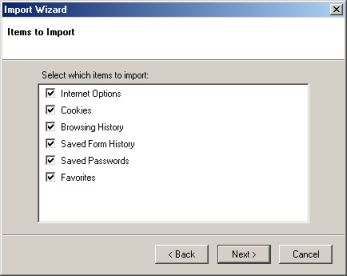
Po prvním spuštění prohlížeče vidíte velmi jednoduchou a Internet Exploreru podobnou nástrojovou lištu, která však v pravé části skrývá mocný nástroj v podobě integrovaného vyhledávače - díky tomuto nástroji můžete rychle a jednoduše vyhledávat v indexech Googlu, Seznamu, Jyxo apod. Tvůrci počítají samozřejmě s tím, že připravená nabídka vyhledávačů nemůže být pro uživatele v žádném případě postačující a nabízejí ke stažení přehršle dalších vyhledávacích pluginů, které uspokojí i ty nejnáročnější.
Možnost rozšíření a instalace dalších funkcí je jedním z atributů, který dělá z Firefoxu výjimečný prohlížeč. Díky snadné a rychlé instalaci add-onů (tzv. Extensions) můžete prohlížeč jednoduše přizpůsobit svým potřebám. Velmi přehledný "Správce rozšíření" umožňuje sledovat právě nainstalované add-ony, popřípadě ty nadbytečné snadno a bezpečně odstranit. Díky rozsáhlé komunitě vývojářů najdete v databázích nadace Mozilla mnoho více i méně užitečných rozšíření.
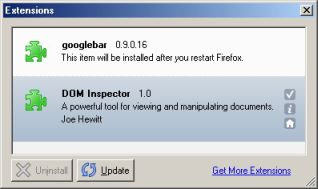
V zásadě bychom mohli rozdělit instalované doplňky na dvě kategorie - rozšíření určená pro zlepšení vyhledávacích možností na jedné straně a další užitečné "add-ony" na straně druhé. Pro názornost uveďme například dnes již velmi oblíbeného Google Toolbaru. Pokud se bez tohoto nástroje nemůžete při práci s Internet Explorerem obejít a obáváte se, že při přechodu na jiný prohlížeč budete jeho možnosti postrádat, velice rychle vás z tohoto omylu vyvede Googlebar určený právě pro prohlížeč Mozilla. Ten nabízí všechny důležité funkce Google Toolbaru (automatické doplňování formulářů, odesílání stránek do Bloggeru, vyhledávání i v Google Images, News, Froogle, Answers apod.), pro sledování hodnoty PageRank je však nutné instalovat další plugin. Stejně tak je pro Firefox k dispozici skvělý Yahoo Companion Toolbar a další aplikace "komerčních" vyhledávacích centrál. Firefox však především těží z obrovské a velice kreativní komunity vývojářů, která produkuje a neustále vylepšuje ohromné množství instalovatelných rozšíření (nejen pro vyhledávání), díky nimž se pozice Internet Exploreru z hlediska využitelnosti rychle propadá. Obrovská sbírka těchto pluginů je soustředěna například kolem stránek Mozilla Update, kde jsou možnosti rozšíření tříděny do několika základních skupin. Pro inspiraci se podívejme na několik nejpopulárnějších pluginů:
Google Preview zcela jednoduše a elegantně řeší potřebu mnoha uživatelů získávát současně s vyhledanými výsledky i náhledy webových stránek a přidává tyto "preview" k výsledkům z vyhledávače Google.
Image Zoom vám usnadní prohlížení obrázků na stránce, které si můžete přímo v prohlížeči velice jednoduše zvětšit či zmenšit.
ChatZilla, velice elegantní a stabilní IRC klient, zaručeně nadchne všechny příznivce Internet Relay Chatu (IRC).
Dictionary Search umožňuje jednoduše vyhledat definice v online slovníku.
HTML Validator je skvělou pomůckou pro vývojáře a web designéry, kterým umožním stiskem jediného tlačítka zkontrolovat správnost kódu na zobrazované stránce.
Většina uživatelů pracuje současně s několika otevřenými okny prohlížeče, což může v případě Internet Exploreru způsobovat menší chaos a nepřehlednost na hlavním panelu, kde se otvíraná okna seskupují. Firefox tuto situaci velmi elegantně řeší (jako některé nadstavby Exploreru) možností otevírat nová okna v tzv. "panelech" a fakticky využívat pouze jedno okno prohlížeče pro velké množství současně otevřených webových stránek. Mezi panely lze jednoduše přecházet (i formou klávesové zkratky Ctrl + Tab), popřípadě vytvářet další a další panely (Ctrl + T otevře prázdný panel, Ctrl + kliknutí myší na odkaz otevře odkazovanou stránku v novém panelu). Díky této zdařilé inovaci lze nechat při každém spuštění prohlížeče otevřít v panelech automaticky několik webových stránek, které jsou našimi obvyklými startovními body při práci v prostředí online. Jednotlivé panely lze samozřejmě znovu načítat (obnovovat), ať již jednotlivě nebo všechny najednou, vybírat způsoby jejich zavření (aktivní panel nebo naopak všechny ostatní kromě vybraného) apod.
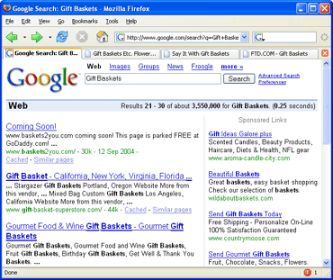
Pokud hledáme další důkaz na podporu tvrzení, které označuje Firefox za "mnoho nástrojů v jednom", všimněme si jeho možností na poli RSS. Live Bookmarks (v české verzi nazvané "Aktuální záložky") umožňuje sledovat prostřednictvím prohlížeče i RSS kanály a nadpisy vybraných blogů (zobrazují se v okně oblíbených odkazů). Tím se Firefox stává i čtečkou RSS a odbourává potřebu instalace tohoto typu softwaru. Navíc je možné snadno identifikovat stránky, které jsou schopné automaticky plnit Live Bookmark - při prohlížení takovýchto stránek se zobrazuje ikona RSS v pravém dolním rohu prohlížeče. Klepnutím na tuto ikonu lze stránku zařadit jako Live Bookmark. Samozřejmě lze přidávat kanály RSS i ručně (Manage Bookmarks -> File menu -> New Live Bookmark) a následně je zobrazovat v postranním okně (Select View -> Sidebar -> Bookmarks)
Samotnou kapitolou by mohlo být ovládání Firefoxu, které lze velkou měrou uskutečňovat prostřednictvím klávesových zkratek. Osvojení a zadávání základních příkazů z klávesnice je velmi žádoucí - i když se to na první pohled nemusí zdát, jejich užíváním výrazně zvýšíte produktivitu své práce. Jestliže budete chvíli sledovat informačního profesionála využívajícího rozsáhlé možnosti klávesových zkratek, jistě potenciál tohoto přístupu rychle pochopíte. Mezi nejpoužívanější zkratky (další můžete najít na pravé straně jednotlivých nabídek) patří:
- Ctrl + N otevírá nové okno prohlížeče
- Ctrl + T otevírá nový panel v okně prohlížeče
- Ctrl + O otevírá soubor
- Ctrl + W zavírá panel v okně prohlížeče
- Ctrl + R znovu načítá obsah okna (panelu)
- Ctrl + Shift + W zavírá okno prohlížeče
- Ctrl + H otevírá záložku historie
Jistě také při práci často používáte klávesovou zkratku Ctrl + F, která umožňuje vyhledávat zadané slovo na stránce. I Firefox disponuje stejnou funkcí, nicméně přichází se značným vylepšením - pokud v nastavení prohlížeče povolíte tzv. "Find As You Type Feature", nemusíte se již obtěžovat s klávesovou zkratkou a zdržujícím dialogovým oknem pro vyhledávání na stránce. Začněte jednoduše psát vámi hledané slovo a Firefox bude relevantní slova na stránce automaticky zvýrazňovat. Pro nalezení dalšího výskytu stačí již jen stisknout F3, případně klávesou Escape vyhledávání zrušit.
Jak jsme se podrobněji zmínili v článku Web Content Managers, většina uživatelů potřebuje a právem vyžaduje sofistikovanější ukládání oblíbených položek, než jakým disponuje Internet Explorer. I na tuto skutečnost vývojáři Firefoxu mysleli a i když se samozřejmě správa oblíbených položek v tomto prohlížeči nedá srovnat s předními Web Content Managery, může mnoha uživatelům dostačovat. Již při zadávání nové oblíbené položky shledáte zásadní rozdíl mezi stejným krokem v prohlížeči společnosti Microsoft - Firefox vám umožní přidávanou záložku popsat a přidat k ní klíčová slova, která budou zohledněna při vyhledávání v záložkách. Uložit do oblíbených lze najednou i všechny právě otevřené panely, pro které lze vytvořit samostatnou složku. Pro snadnou správu většího počtu nahromaděných záložek slouží Bookmark Manager - díky němu můžete snadno organizovat své záložky do adresářů, detailně je popisovat apod.
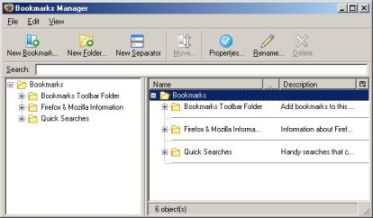
Dalším užitečným nástrojem je bezesporu Download Manager, který sice nenahradí komerční programy jednoúčelově zaměřené na stahování souborů, výrazně však tuto práci usnadní a udrží přehled při současném stahování více souborů (jak právě stahovaných, tak již uložených). K aktuálně stahované položce jsou poskytovány základní údaje (zbývající čas, velikost apod.) a uživatel může stahování na libovolně dlouhou dobu pozastavit.
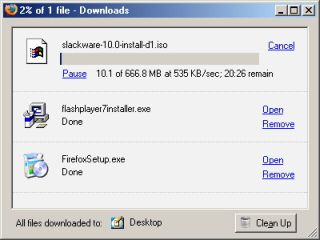
Mezi další zajímavé funkce Firefoxu, které je na tomto místě třeba alespoň zmínit, patří blokování často obtížných vyskakovacích oken (samozřejmě můžete určit stránky, u kterých chcete popup okna povolit), možnost měnit vzhled prohlížeče pomocí tzv. "skinů" nebo pokročilá práce s historií navštívených stránek (rozdělených podle jednotlivých dnů) a vyhledávání v těchto položkách. Slibně vyhlíží i tisk dokumentů z prohlížeče - ten je možné po všech stránkách přizpůsobit potřebám uživatele a docílit podobného efektu, který by vznikl tiskem dokumentu z jakéhokoliv textového editoru.
Tvůrci Firefoxu, které povzbudilo stažení dvou a půl milionů kopií nové verze ve dvou dnech, doufají (a zřejmě právem) v jeho masové rozšíření (konkrétně se mluví o desetiprocentní penetraci mezi uživateli webu) a využívání jako primárního prohlížeče. Cesta k tomuto cíli je však trnitá - především je nutné přesvědčit komunitu vývojářů a tvůrců webových stránek, aby své aplikace přizpůsobovali i pro tento prohlížeč. Současná situace je taková, že velké množství aplikací je optimalizováno pro použití s Internetem Explorerem v takové míře, že jiný prohlížeč je v těchto případech nepoužitelný (viz například Windows Update). Jelikož má většina uživatelů, kteří si již Firefox stáhli a vyzkoušeli, tendenci využívat jej jako primární prohlížeč, postupně se řeší i druhý největší problém - v rámci většího rozšíření mezi uživateli by se však mělo dbát i na prosazování tohoto prohlížeče v rámci firem, škol a dalších státních institucích.
Pokud se k odzkoušení Firefoxu odhodláte, nebude to jistě ztracený čas. I přes velmi pohodlné procházení www stránkami, snadnou práci s více otevřenými okny a všechny další možnosti, které nová verze Firefoxu přináší, sází však velké procento uživatelů na jistotu a nechává si Internet Explorer "v záloze", neboť některé webové stránky jsou vytvářeny výhradně pro tento prohlížeč. Přepínat mezi "výchozím" prohlížečem dle momentální nálady a potřeb je přece tak snadné.

Máme tu 4 komentářů
doplnění
Dovolím si jenom malé doplnění. Při instalaci mnoha různých rozšíření (výběr z mnha desítek, možná stovek) do Firefoxu je dobré dodržovat určitou střídmost a instalovat jenom to, co opravdu potřebujeme, protože jinak se z Firefoxu snadno a rychle stává stejný "otesánek" jako původní Mozilla, čímž zaniká jeho hlavní výhoda. To ale nic nemění na tom, že Firefox je pravděpodobně nejlepší prohlížeč, jaký jsem měl někdy od roku 92 v rukách. Díky za pěkný článek.
Umí FF otevřít aktuální okno přes Ctrl + N jako v IE?
Rád bych FF používal po rešerše, ALE musím používat IE.
Zatím jsem totiž nezjistil, jak mám FF nastavit, aby při stisknutí ctrl+N otevřel nové okno, ve kterém okamžitě načte stejná stránka jako v dosud otevřeném okně (včetně "historie" ZPĚT). Pro můj způsob rešeršování naprosto nezbytná výhoda IE oproti FF. Umí tohle FF?
Můj FF při zmáčknutí ctrl+n otevře domovskou stránku prohlížeče :((
a při zmáčknutí ctrl+t dokonce prázdnou stránku :((((
To mi je při rešeršování celkem k ničemu!
tak už jsem radu našel
tak už jsem radu našel sám. tuhle vlastnost umí u FF doplněk "Duplicate Tab".
ctrl+shift+N pak dělá to samé jako ctrl+n v IE
Tak ja nevim. Vsude na FF
Tak ja nevim. Vsude na FF sama chvala, ale ja s nim mam uz tak rok dva dost problemy. Od jisty doby se zacal zahlcovat, tj. pri otevreni treba vice zalozek a treba delsi praci se najednou zahlti procesor a resi to jedine restart. A obecne se mi casto stava, ze zabira velke % vykonu procesoru. Mozna to delaji nektere stranky, ale je to problem. Taky sem se setkal s tim, ze nezkousne nacitani vetsiho mnozstvi dat, IE bez problemu, ale FF se mi kousne.